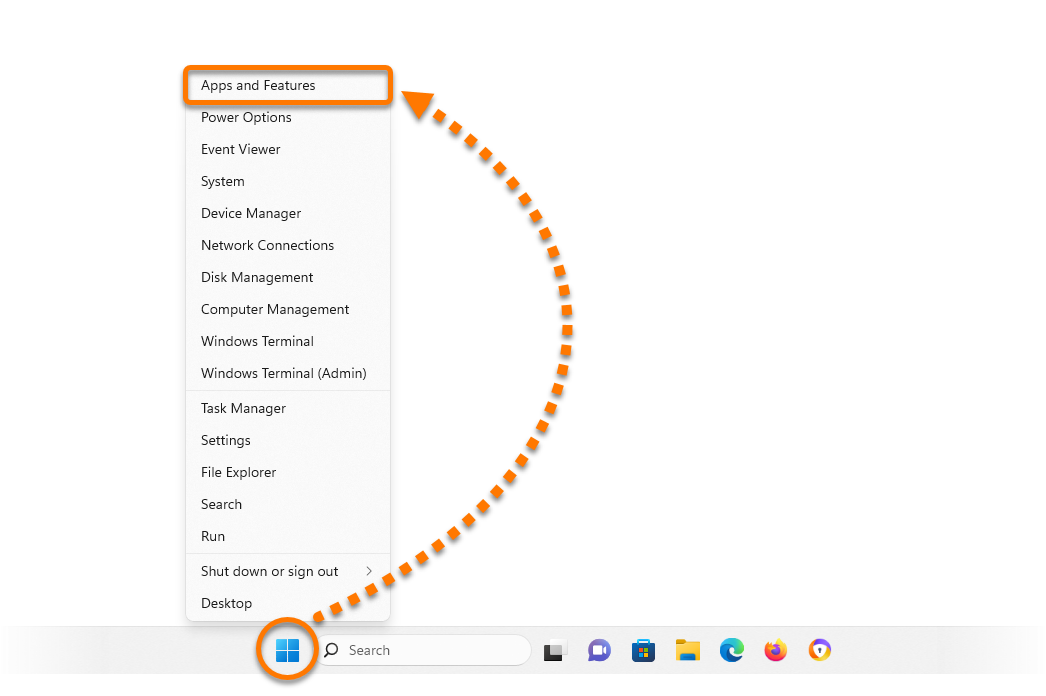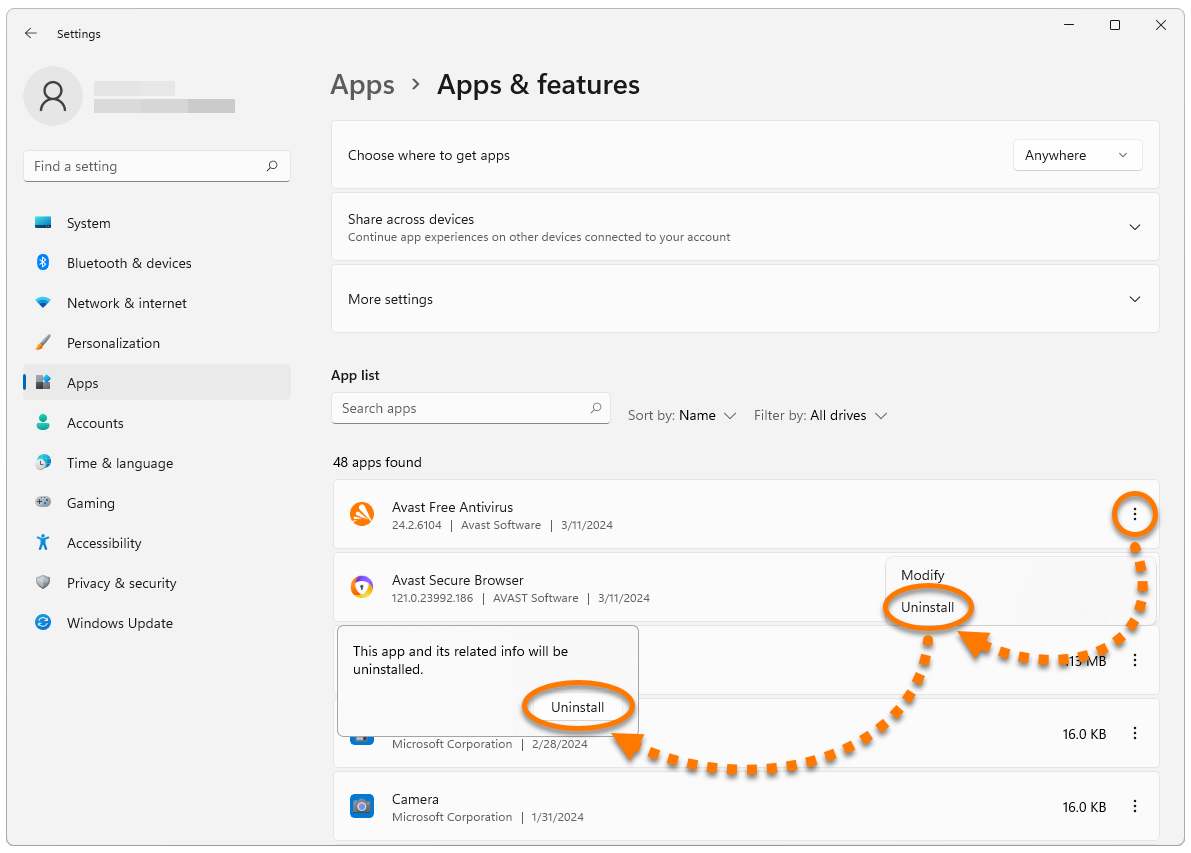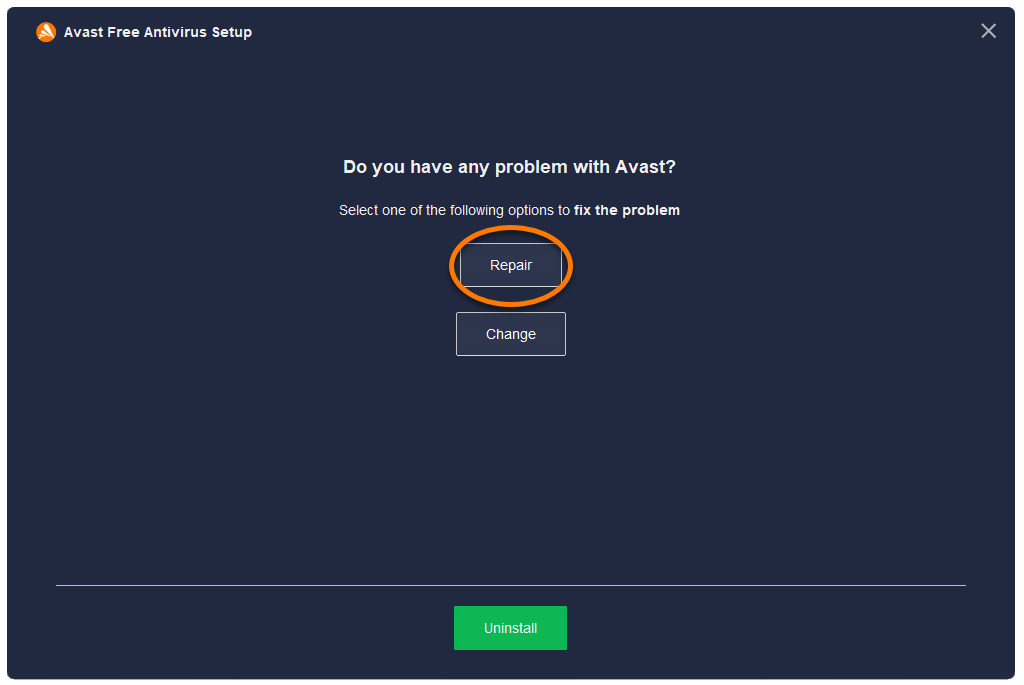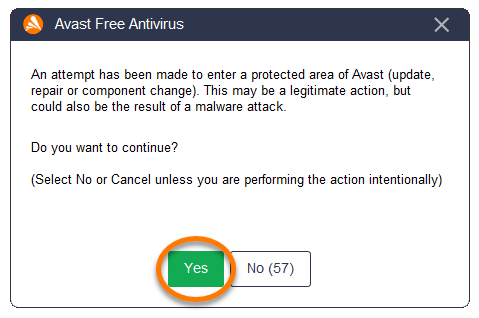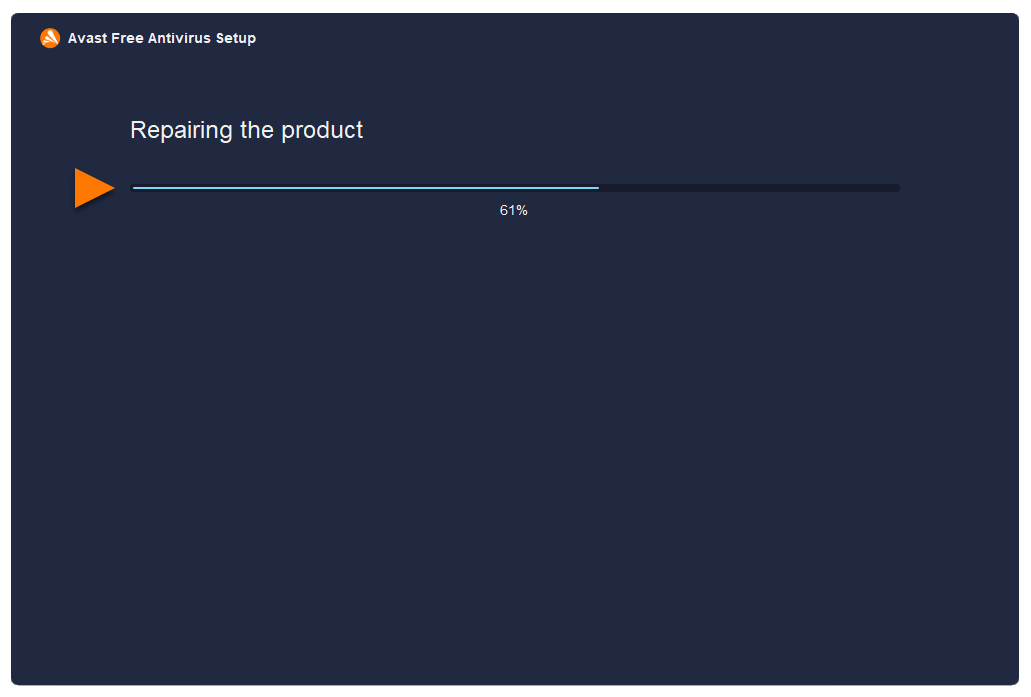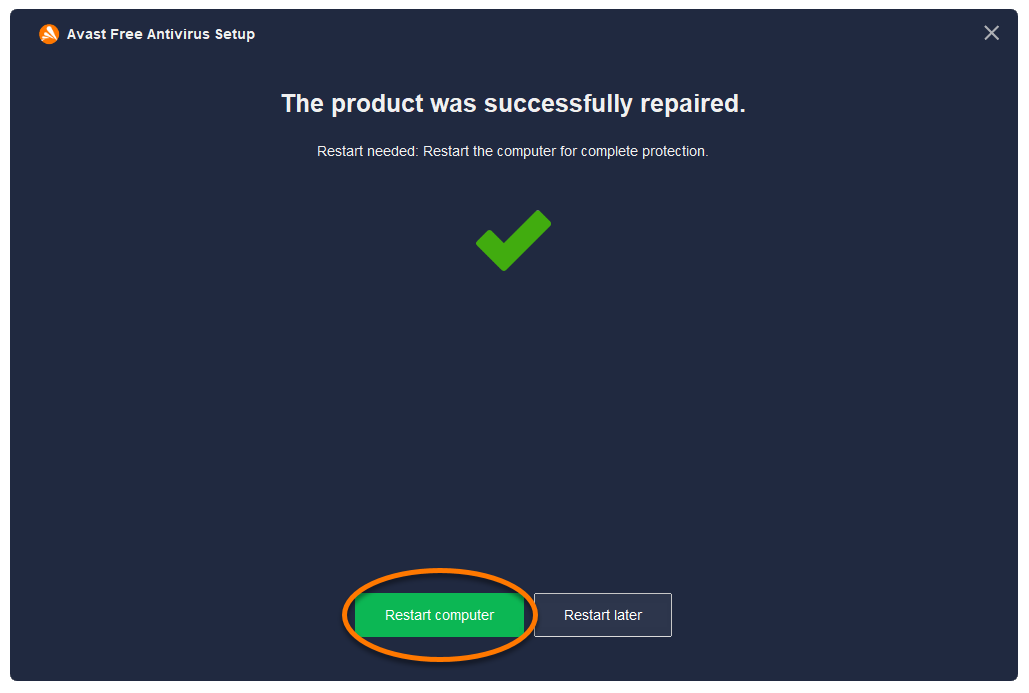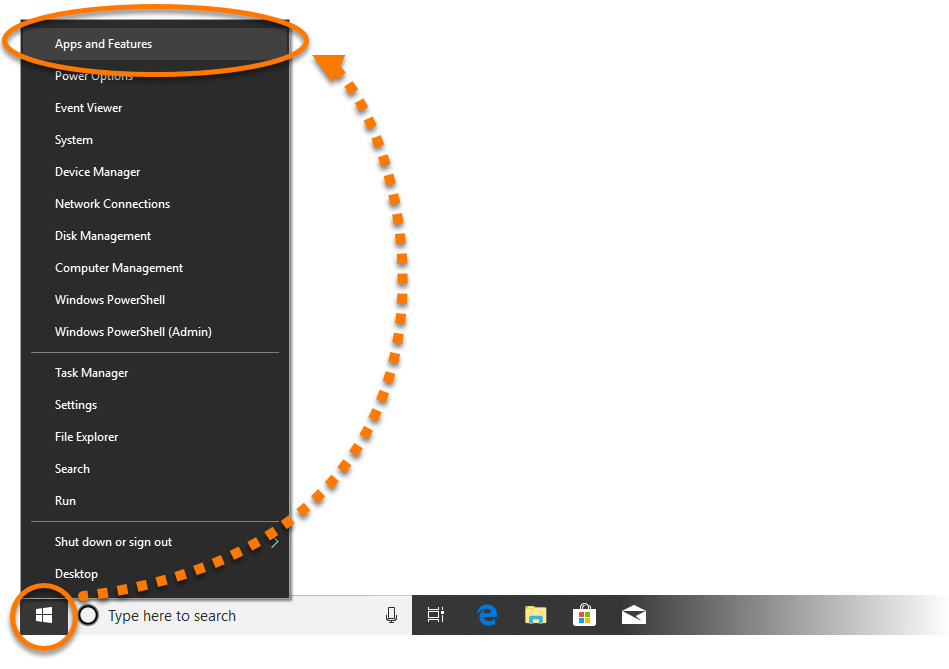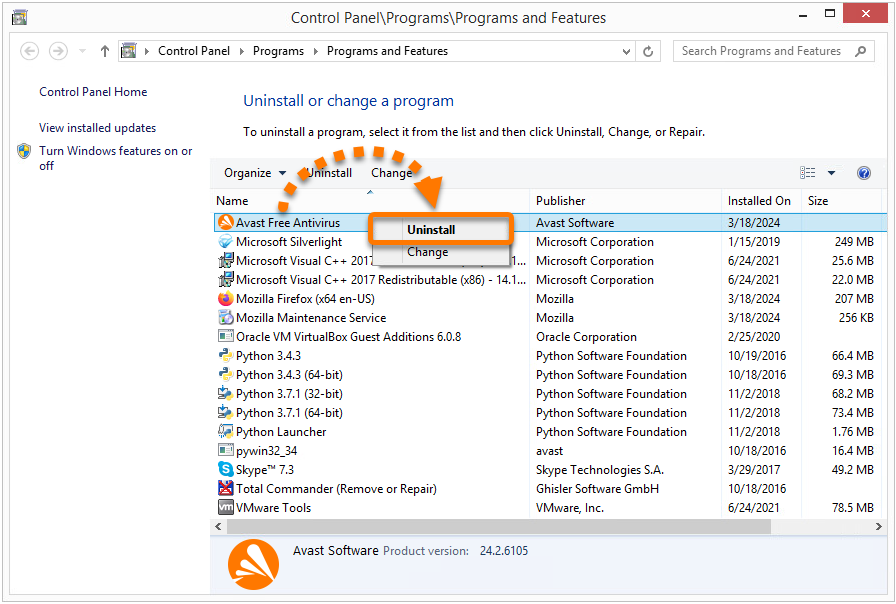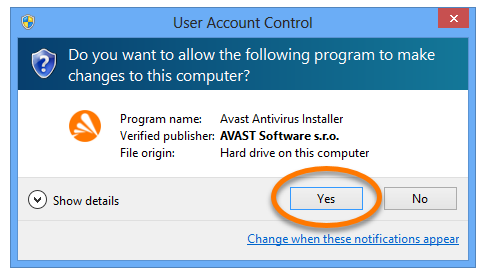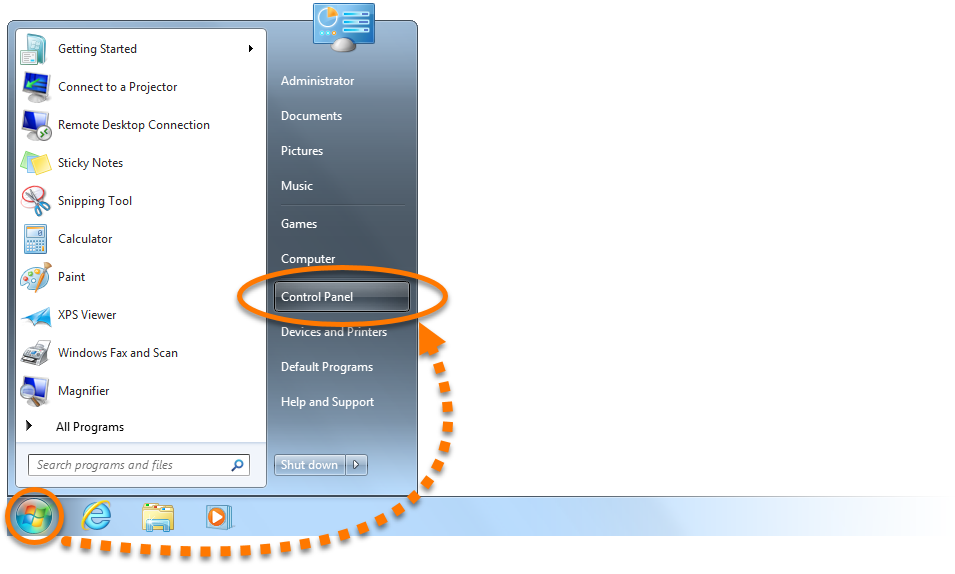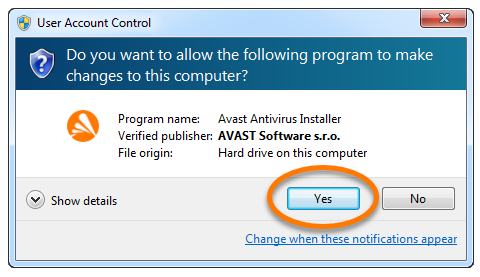Este artigo é sobre reparar o
Avast Free Antivirus e o
Avast Premium Security. Para obter informações sobre como reparar o
Avast One, consulte o artigo a seguir:
Reparando o Avast One.
Se algum componente ou recurso do programa não estiver funcionando corretamente no Avast Free Antivirus ou no Avast Premium Security, recomendamos repará-lo com a janela Instalação do Avast. O reparo da instalação é recomendado para resolver os seguintes problemas com o aplicativo Avast:
- Certos recursos não estão funcionando.
- Travamento de uma verificação no meio do processo.
- Falha na atualização do aplicativo.
Ao reparar o aplicativo Avast, algumas configurações personalizadas podem voltar ao seu estado padrão.
Instruções
- Certifique-se de que nenhum outro aplicativo esteja em execução no seu PC.
- Clique com o botão direito no ícone
 Iniciar do Windows e selecione Aplicativos e Recursos no menu que será exibido.
Iniciar do Windows e selecione Aplicativos e Recursos no menu que será exibido. 
- Ao lado de Avast Free Antivirus ou Avast Premium Security, clique em
⋮ Opções (os três pontos) e selecione Desinstalar duas vezes. 
- Se a caixa de diálogo Controle de Conta de Usuário solicitar permissões, clique em Sim.

- Quando a janela de Instalação do Avast aparecer, clique em Reparar.

- Selecione Sim para confirmar que você solicitou intencionalmente a reparação do aplicativo.

- Espere enquanto a instalação repara seu aplicativo Avast.

- Se solicitado, clique em Reiniciar computador para reiniciar o PC imediatamente e concluir o reparo. Se a reinicialização não for necessária, clique em Concluir.

- Certifique-se de que nenhum outro aplicativo esteja em execução no seu PC.
- Clique com o botão direito no ícone
 Iniciar do Windows e selecione Aplicativos e Recursos no menu que será exibido.
Iniciar do Windows e selecione Aplicativos e Recursos no menu que será exibido. 
- Clique em Avast Free Antivirus ou Avast Premium Security e selecione Desinstalar duas vezes.

- Se a caixa de diálogo Controle de Conta de Usuário solicitar permissões, clique em Sim.

- Quando a janela de Instalação do Avast aparecer, clique em Reparar.

- Selecione Sim para confirmar que você solicitou intencionalmente a reparação do aplicativo.

- Espere enquanto a instalação repara seu aplicativo Avast.

- Se solicitado, clique em Reiniciar computador para reiniciar o PC imediatamente e concluir o reparo. Se a reinicialização não for necessária, clique em Concluir.

- Certifique-se de que nenhum outro aplicativo esteja em execução no seu PC.
- No teclado, pressione a tecla do
 logotipo do Windows e a tecla
logotipo do Windows e a tecla X simultaneamente. 
- Selecione Programas e Recursos no menu que aparece.

- Clique com o botão direito do mouse em Avast Free Antivirus ou Avast Premium Security e selecione Desinstalar.

- Se a caixa de diálogo Controle de Conta de Usuário solicitar permissões, clique em Sim.

- Quando a janela de Instalação do Avast aparecer, clique em Reparar.

- Espere enquanto a instalação repara seu aplicativo Avast.

- Se solicitado, clique em Reiniciar computador para reiniciar o PC imediatamente e concluir o reparo. Se a reinicialização não for necessária, clique em Concluir.

- Certifique-se de que nenhum outro aplicativo esteja em execução no seu PC.
- Clique no ícone
 Iniciar do Windows e selecione Painel de Controle.
Iniciar do Windows e selecione Painel de Controle. 
- Siga a opção A ou B de acordo com sua visualização:
- Opção A (Exibição padrão de categoria): Em Programas, clique em Desinstalar um programa.

- Opção B (Exibição de ícones grandes/pequenos): Clique em Programas e Recursos.

- Clique com o botão direito do mouse em Avast Free Antivirus ou Avast Premium Security e selecione Desinstalar.

- Se a caixa de diálogo Controle de Conta de Usuário solicitar permissões, clique em Sim.

- Quando a janela de Instalação do Avast aparecer, clique em Reparar.

- Espere enquanto a instalação repara seu aplicativo Avast.

- Se solicitado, clique em Reiniciar computador para reiniciar o PC imediatamente e concluir o reparo. Se a reinicialização não for necessária, clique em Concluir.

Seu aplicativo Avast foi reparado.
- Avast Premium Security
- Avast Free Antivirus
Atualizado em: 23/09/2025